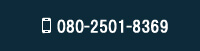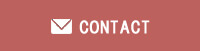ウェブパートナーブログ
アドレスバーに「不審なサイト」と表示される場合の対処法
2022年6月20日
先日、お客様からのホームページ作成依頼でMicrosoft Edgeからお客様のWordPress管理画面を開いていた時、ふとアドレスバーに目が行き、そのアドレスの横に「不審なサイト」と表示されているのに気付きました。
不審なサイトだって?WordPress管理画面が不審なサイトなわけないでしょ。アダルトサイトじゃあるまいし。そこで「安全または安全でないことを報告する」というボタンを押して、該当サイトが安全である事をMicrosoftに報告したのですが、その後も「不審なサイト」表示が消える事が無く常時表示されていました。
全然効果が無いのでそのままにしておくのも不快だったので、こちらでその設定を無効にしてやろうと思い色々と調べました。
その結果、Microsoft EdgeのSmartScreenという機能から出している事が分かりました。確かに他のブラウザで該当サイトを開いてもそんな表示は出なかったのです。SmartScreenとはMicrosoftのセキュリティ監視機能で、疑わしいサイトをブロックしたり警告したりする機能です。またしてもMicrosoftが独自でやっている余計な機能に引っ掛かってしまったという事です。
今日のウィルスチェッカーはセキュリティ面が強力にサポートされているので、わざわざMicrosoftにそんな事を任せる必要が無いのに全く余計なおせっかいですよね。私の使っているウィルスバスターにも同様の機能があり、常時監視されています。ですのでMicrosoft EdgeのSmartScreenを無効にする事に決めました。
そこで今回はMicrosoft EdgeのSmartScreenを無効にする方法をご紹介しましょう。但し、これを無効にするとMicrosoft Edgeのセキュリティ面が脆弱になるので、お使いのウィルスチェッカーを信頼出来ない場合はお勧めしません。
Microsoft EdgeのSmartScreenを無効にする方法
1. Microsoft Edgeを起動し、画面右上の「・・・」をクリックします。
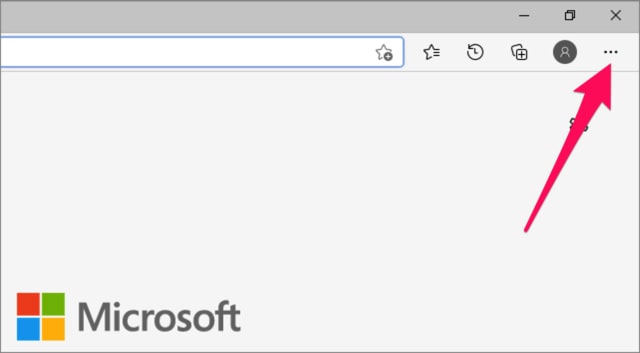
2. 表示されたメニューの「設定」をクリックします。
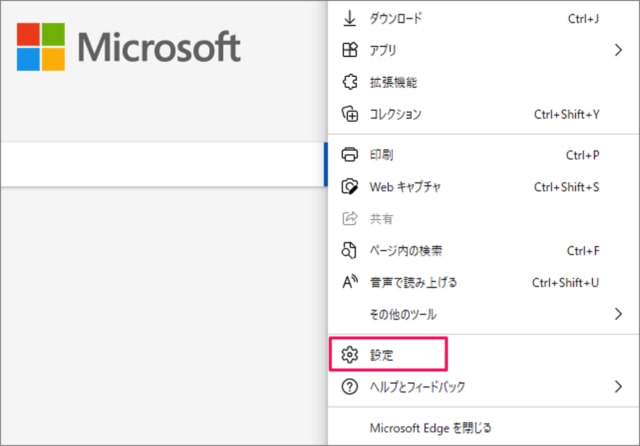
3. 設定メニューの「プライバシー、検索、サービス」をクリックします。
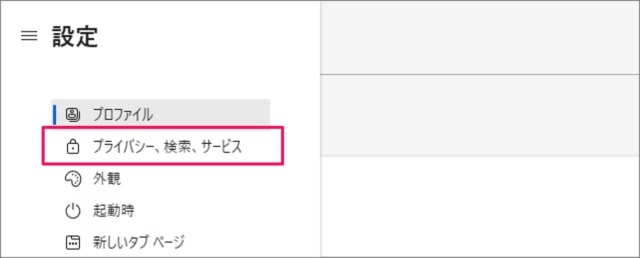
4. 「プライバシー、検索、サービス」画面に切り替わるので、画面を下へスクロールします。
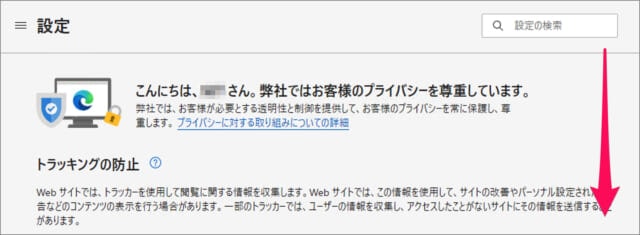
5. Microsoft Defender SmartScreenという項目が「オン」になっているはずなので「オフ」にします。
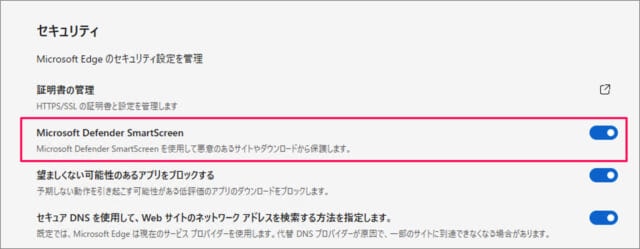
6. 設定し終わったら設定画面を閉じて終了です。